בין אם זה מחשב או סמארטפון, אתה תמיד מחפש דרך לחסוך בחיי הסוללה. במחשב Windows שלך, תוכל לנסות דברים כמו הורדת בהירות המסך, בין היתר. אבל ללא כפתור השינה בין האפשרויות שלך, אתה מפסיד אפשרות מועילה נוספת. כאשר אתה משתמש בתכונת Hibernate, העבודה שלך נשמרת בכונן הקשיח, וגם אם הכוח נכבה, אינך צריך לדאוג לאבד שום דבר. אתה יכול להמשיך את הדברים היכן שהפסקת.
כאשר המחשב שלך עובר למצב שינה, כל העבודה שלך נשמרת ב-RAM, ואתה יכול לאבד במהירות את כל העבודה שלך אם מקור הכוח נעלם. חלק מהמשתמשים עשויים להעדיף מצב שינה מכיוון שהוא מהיר יותר ממצב שינה, אבל לא תצטרך לדאוג לאבד את העבודה שלך עם Hibernate. אם אינך בטוח אם יש לך את האפשרות למצב שינה, אתה יכול לבדוק על ידי לחיצה ימנית על תפריט התחל של Windows והצבת הסמן על האפשרות כיבוי או יציאה. כאשר תפריט הצד מופיע, אפשרות ה-hibernate צריכה להיות שם אם יש לך אותה. ייתכן שהמחשב שלך מופעל, אבל אתה רק צריך להציג אותו בתפריט ההפעלה.
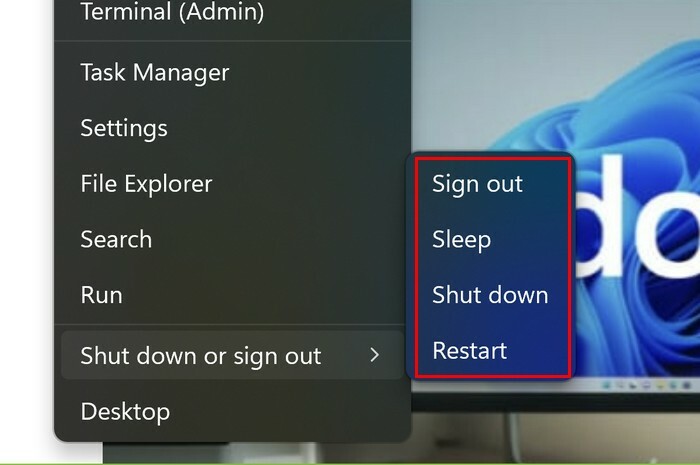
כדי לבדוק אם למחשב שלך יש את האפשרות, לחץ לחיצה ימנית על תפריט התחל ולבחור מסוף (אדמין). הזן את הפקודה הבאה: powercfg /availablesleepstates
אתה יכול להשתמש בשורת הפקודה או ב- Powershell כמנהל, וזה יציג את אותן תוצאות.
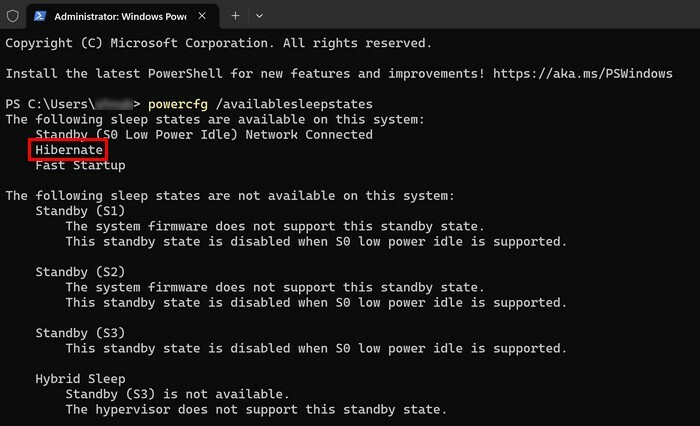
אם יש את זה במחשב שלך, אתה רק צריך להציג את זה באפשרויות ההפעלה. המשיכו לקרוא ובצעו את השלבים כדי להפוך את אפשרות השינה קלה למצוא.
כיצד להפעיל את האפשרות Hibernate באמצעות לוח הבקרה ב-Windows 11
כדי להוסיף את התכונה Hibernate למחשב Windows 11 שלך, פתח את לוח הבקרה. אתה יכול לעשות זאת על ידי חיפוש אותו בסרגל החיפוש או באמצעות השיטה המועדפת עליך. ברגע שהוא פתוח, לחץ על מערכת ואבטחה, בא אחריו אפשרויות צריכת חשמל.
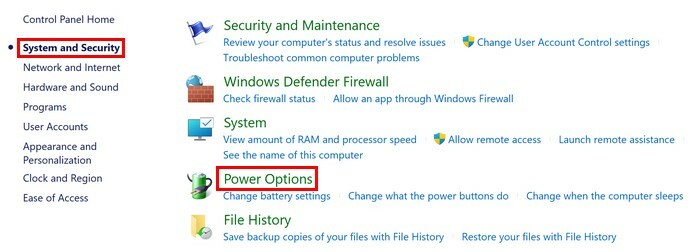
כעת לחץ על שנה את מה שעושים כפתורי ההפעלה, ואחריו ה שנה הגדרות שאינן זמינות כרגע.
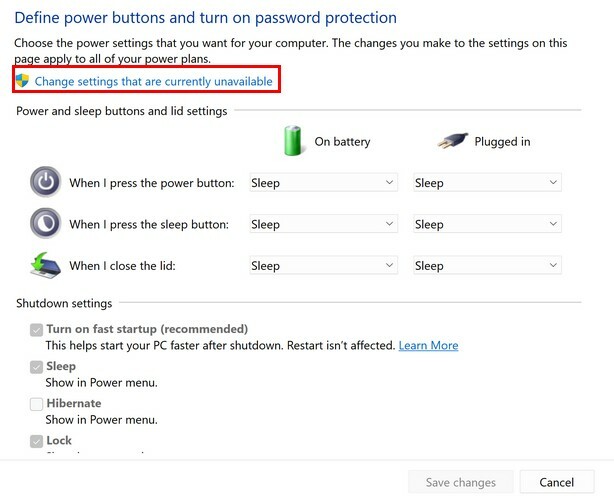
גלול מטה וסמן את התיבה עבור האפשרות Hibernate, ואל תשכח ללחוץ על כפתור שמור שינויים. כעת תוכל לבדוק אם האפשרות נוספה כהלכה. לחץ לחיצה ימנית על תפריט התחל של Windows והצב את הסמן על אפשרות הכיבוי או היציאה, וזה אמור להיות עם שאר האפשרויות. אם אי פעם תרצה להסיר את האפשרות, בצע את אותם השלבים, והפעם, בטל את הסימון באפשרות Hibernate.
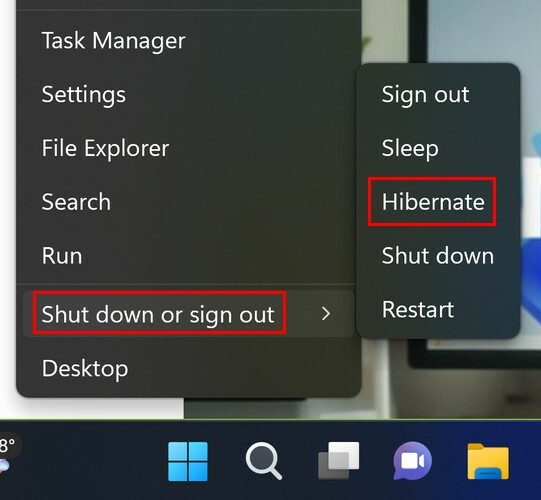
כיצד להפעיל/להשבית מצב Hibernate באמצעות שורת הפקודה
אם תבדוק אם אפשרות ה-hibernate הופעלה באמצעות שורת הפקודה, זה אומר שהיא מושבתת. אתה יכול להפעיל אותו בפקודה קלה. להיכנס powercfg /hibernate פועל, והוא צריך להיות מופעל. אתה יכול לבדוק אם זה בוצע כהלכה על ידי כניסה powercfg /availablesleepstates, וכבר לא תראה את ההודעה שהיא לא מופעלת. כעת זה אמור להיות עם מצבי השינה הזמינים במחשב שלך.
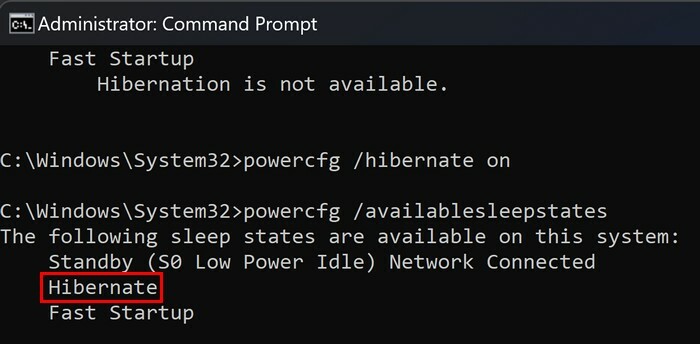
כדי לכבות אותו, הזן את אותה פקודה, אך הפעם שנה את המילה מופעל לכבוי powercfg /hibernate כבוי
כיצד להפעיל/להשבית מצב שינה באמצעות הרישום ב-Windows 11 (דרוש הפעלה מחדש)
אתה יכול לפתוח את עורך הרישום על ידי לחיצה על מקשי Windows + R. כאשר מופיעה תיבת ההפעלה, הזן Regedit. בעורך הרישום, עבור אל:
- HKEY_LOCAL_MACHINE
- מערכת
- CurrentControlSet
- לִשְׁלוֹט
- כּוֹחַ
האפשרות HibernateEnabled תהיה בחלונית הימנית. אם אינך רואה את זה, נסה ללחוץ על שלב אחד נוסף (סינכרון). לחץ פעמיים על האפשרות HibernateEnabled והזן א 1 בתוך ה תיבת תאריך ערך עבור עריכת ערך DWORD. אם אי פעם תרצה לכבות אותו, החלף את ה-1 באפס.
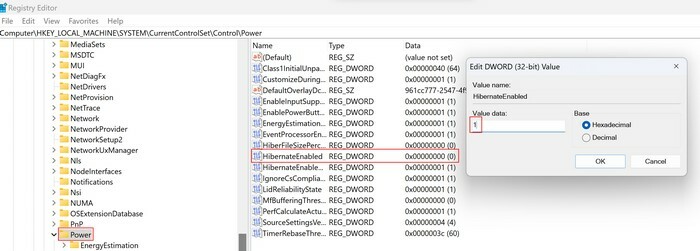
זה כל מה שיש בזה. כדי להפעיל או להשבית את האפשרות Hibernate, תצטרך לעשות זאת הפעל מחדש את המחשב כדי להחיל את השינויים.
כיצד להתאים אישית את אפשרות השינה
כעת, כאשר האפשרות Hibernate מופעלת, ישנם מקומות אחרים שבהם תוכל להשתמש בה. לדוגמה, בלוח הבקרה, אתה יכול להגדיר דברים כך שכאשר אתה צריך לסגור את המכסה של המחשב הנייד במהירות, מסיבה כלשהי, אתה יכול לשלוח אותו למצב שינה. אתה יכול לגרום למחשב הנייד שלך לעשות דברים שונים בהתאם לפעולות שלך. כדי לבצע שינויים אלה עבור אל לוח בקרה, בא אחריו מערכת ואבטחה. הקלק על ה אפשרויות צריכת חשמל, ואחריו ה מה עושים כפתורי ההפעלה. כעת תראה מה אתה יכול לעשות כאשר המחשב הנייד שלך עם סוללה או מחובר לחשמל.
אתה יכול להתאים את ההגדרה עבור:
- כשאני לוחץ על כפתור ההדלקה
- שאני לוחץ על כפתור השינה
- כשאני סוגר את המכסה
כאשר אתה לוחץ על כל תפריט נפתח, אתה יכול לבחור מבין אפשרויות שונות, כולל מצב שינה.
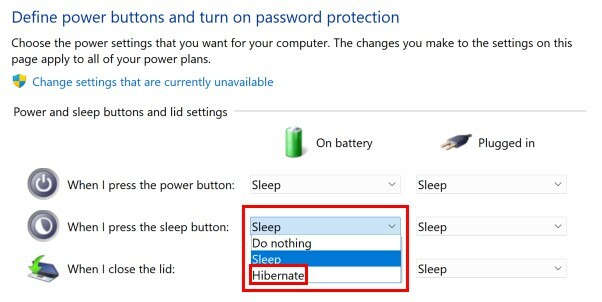
לקריאה נוספת
אם אתה רוצה ללמוד מה עוד אתה יכול לעשות עם הרישום, הנה כיצד ניתן להשוות את ההבדלים ברישום Windows. אתה יכול גם לראות איך אתה יכול לתקן קובץ רישום המערכת חסר או מכיל שגיאות. אם אתה מחפש נושא ספציפי, זכור שאתה תמיד יכול להשתמש בסרגל החיפוש.
סיכום
אפשרות ה-hibernate היא אפשרות שימושית שיש להפעיל. אם המתח נכשל, אתה יכול להמשיך לעבוד כשתהיה מוכן מכיוון שהנתונים נשמרים בכונן הקשיח, לא ב-RAM, כמו במצב שינה. אתה יכול לבחור בין שיטות שונות אם אתה נתקל אי פעם בבעיות עם אחת מהן. כדי לכבות את אפשרות ה-hibernate, בצע את אותם השלבים אך החל משהו אחר בסוף. מהי השיטה המועדפת עליך? שתף את המחשבות שלך בתגובות למטה, ואל תשכח לשתף את המאמר עם אחרים ברשתות החברתיות.